戴尔w10进入bios后无法识别usb处理方法 戴尔W10 BIOS无法识别USB怎么办
在使用戴尔W10电脑时,有时候我们需要进入BIOS来进行一些设置或者调整,有些用户反映在进入BIOS后发现无法识别USB设备的情况。这种问题可能会让用户感到困惑和焦虑,毕竟USB设备在日常使用中扮演着重要的角色。当遇到戴尔W10 BIOS无法识别USB的情况时,我们应该如何解决呢?接下来我们将为大家介绍一些解决方法,希望能帮助到遇到这一问题的用户。
具体方法:
1、重新启动电脑,在启动的同时按快捷键,不同品牌按键会有所不同,具体自行百度查看,这里主要是要进入到bios的界面。

2、接着进入到bios的界面,选择标题选项中的boot选项,也就是引导选项。
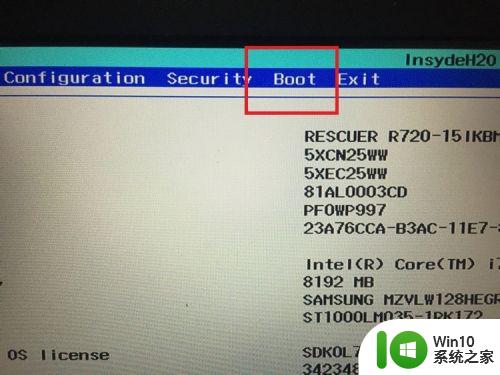
3、进入boot的界面,可以看到界面中usb boot的选项,后边的选项为disabled,也就是禁用的意思,这里需要先将其启用,直接按回车键。
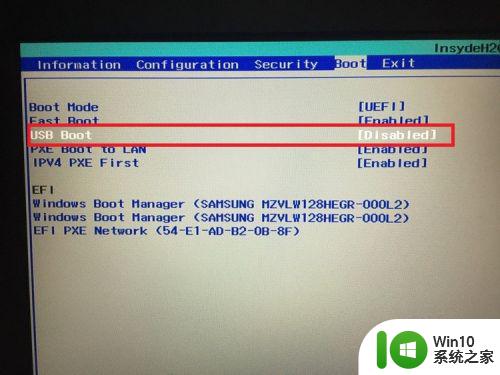
4、接着会弹出一个选择的小窗口,在选项中选择enabled选项,也就是启用的意思。
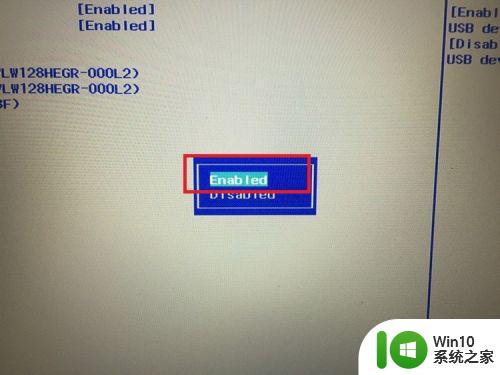
5、接着usb boot的选项就会变成enabled选项,这个时候就成功启用usb引导功能,也就能识别U盘了。
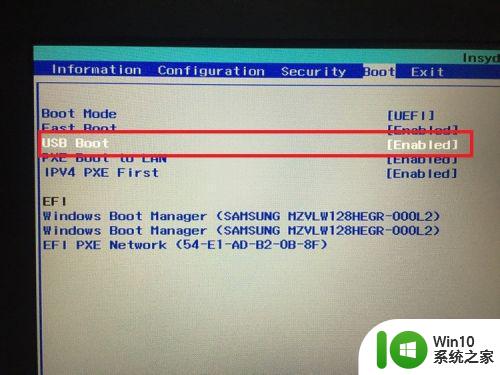
6、除了以上的usb boot开启关闭,然后一种情况就是U盘的引导系统模式和电脑bios模式的不同,现在的电脑bios启动模式主要两两种,一种是uefi,一种是legacy,所以在做U盘引导系统的时候,也要做对系统,最好是uefi+legacy全兼容的pe系统。在bios是uefi引导模式下,只会识别uefi引导模式的u盘,其他模式是不会显示的。
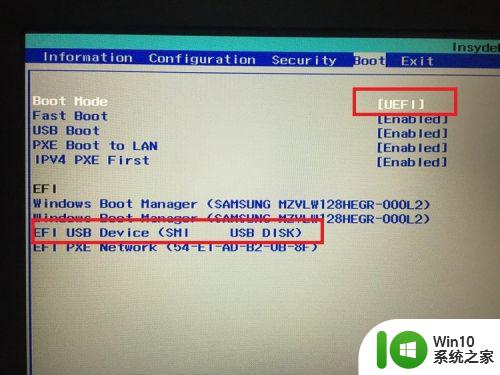
7、而在legacy模式的情况下,就可以识别legacy模式的U盘,当然也会发现uefi模式的U盘,所以legacy模式只要是U盘系统都可以识别,这里说这些,这要就是让大家注意bios模式和U盘模式的匹配,这也是一个经常遇到的问题,只要确认以上的注意事项,基本就可以识别U盘的。
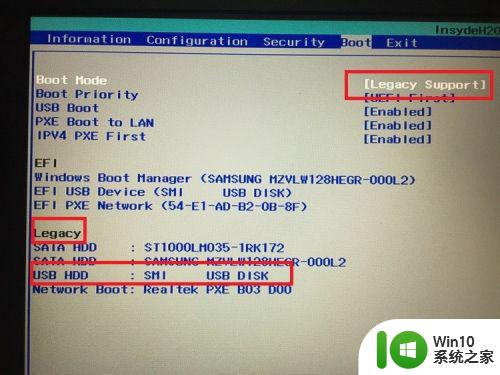
以上就是戴尔w10进入bios后无法识别usb处理方法的全部内容,碰到同样情况的朋友们赶紧参照小编的方法来处理吧,希望能够对大家有所帮助。
戴尔w10进入bios后无法识别usb处理方法 戴尔W10 BIOS无法识别USB怎么办相关教程
- windows10无法识别usb设备怎么办 win10无法识别的usb设备怎么修复
- windows10无法识别usb设备修复方法 usb设备windows10识别不了怎么办
- w10电脑连接打印机显示无法识别usb怎么办 无法识别usb打印机连接w10电脑怎么解决
- win10连接usb提示无法识别的usb设备跟这台计算机连接的前一个怎么办 Win10连接USB提示无法识别的USB设备怎么解决
- w10无法识别usb设备的方法 Windows 10无法识别USB设备怎么排除故障
- win10网吧usb无法识别怎么办 网吧win10 USB设备无法识别解决方法
- win10 usb无法识别鼠标无法操作如何修复 Win10 USB接口无法识别鼠标怎么办
- win10突然无法识别usb设备修复方法 win10系统usb无法识别设备怎么办
- win10电脑插上硬盘usb无法识别怎么办 怎样解决win10系统usb无法识别外置硬盘的问题
- win10显示无法识别的usb设备怎么办 无法识别usb设备如何解决
- w10电脑后置usb插口没反应解决方法 W10电脑后置USB插口无法识别设备问题解决方法
- win10显示无法识别的usb设备解决方法 win10无法识别的usb设备怎么解决
- 蜘蛛侠:暗影之网win10无法运行解决方法 蜘蛛侠暗影之网win10闪退解决方法
- win10玩只狼:影逝二度游戏卡顿什么原因 win10玩只狼:影逝二度游戏卡顿的处理方法 win10只狼影逝二度游戏卡顿解决方法
- 《极品飞车13:变速》win10无法启动解决方法 极品飞车13变速win10闪退解决方法
- win10桌面图标设置没有权限访问如何处理 Win10桌面图标权限访问被拒绝怎么办
win10系统教程推荐
- 1 蜘蛛侠:暗影之网win10无法运行解决方法 蜘蛛侠暗影之网win10闪退解决方法
- 2 win10桌面图标设置没有权限访问如何处理 Win10桌面图标权限访问被拒绝怎么办
- 3 win10关闭个人信息收集的最佳方法 如何在win10中关闭个人信息收集
- 4 英雄联盟win10无法初始化图像设备怎么办 英雄联盟win10启动黑屏怎么解决
- 5 win10需要来自system权限才能删除解决方法 Win10删除文件需要管理员权限解决方法
- 6 win10电脑查看激活密码的快捷方法 win10电脑激活密码查看方法
- 7 win10平板模式怎么切换电脑模式快捷键 win10平板模式如何切换至电脑模式
- 8 win10 usb无法识别鼠标无法操作如何修复 Win10 USB接口无法识别鼠标怎么办
- 9 笔记本电脑win10更新后开机黑屏很久才有画面如何修复 win10更新后笔记本电脑开机黑屏怎么办
- 10 电脑w10设备管理器里没有蓝牙怎么办 电脑w10蓝牙设备管理器找不到
win10系统推荐
- 1 番茄家园ghost win10 32位官方最新版下载v2023.12
- 2 萝卜家园ghost win10 32位安装稳定版下载v2023.12
- 3 电脑公司ghost win10 64位专业免激活版v2023.12
- 4 番茄家园ghost win10 32位旗舰破解版v2023.12
- 5 索尼笔记本ghost win10 64位原版正式版v2023.12
- 6 系统之家ghost win10 64位u盘家庭版v2023.12
- 7 电脑公司ghost win10 64位官方破解版v2023.12
- 8 系统之家windows10 64位原版安装版v2023.12
- 9 深度技术ghost win10 64位极速稳定版v2023.12
- 10 雨林木风ghost win10 64位专业旗舰版v2023.12